在编辑或者阅读PDF文档的时候,加入注释有很多好处。比如可以更方便我们进行交流和讨论,降低文档的阅读理解难度,提供额外的想法和观点等等。有时候我们添加注释之后,需要将PDF注释导出到本地,那么你知道PDF注释怎么导出来吗?下面我就为大家介绍几种PDF注释导出的方法。
方法一:使用Adobe Acrobat导出注释
Adobe Acrobat是一款专业的PDF编辑软件,软件中包含了很多PDF编辑相关的功能,同样也包含了导出注释的功能。现在Adobe Acrobat支持新用户注册后试用7天,7天后如果想要继续试用需要付费激活。
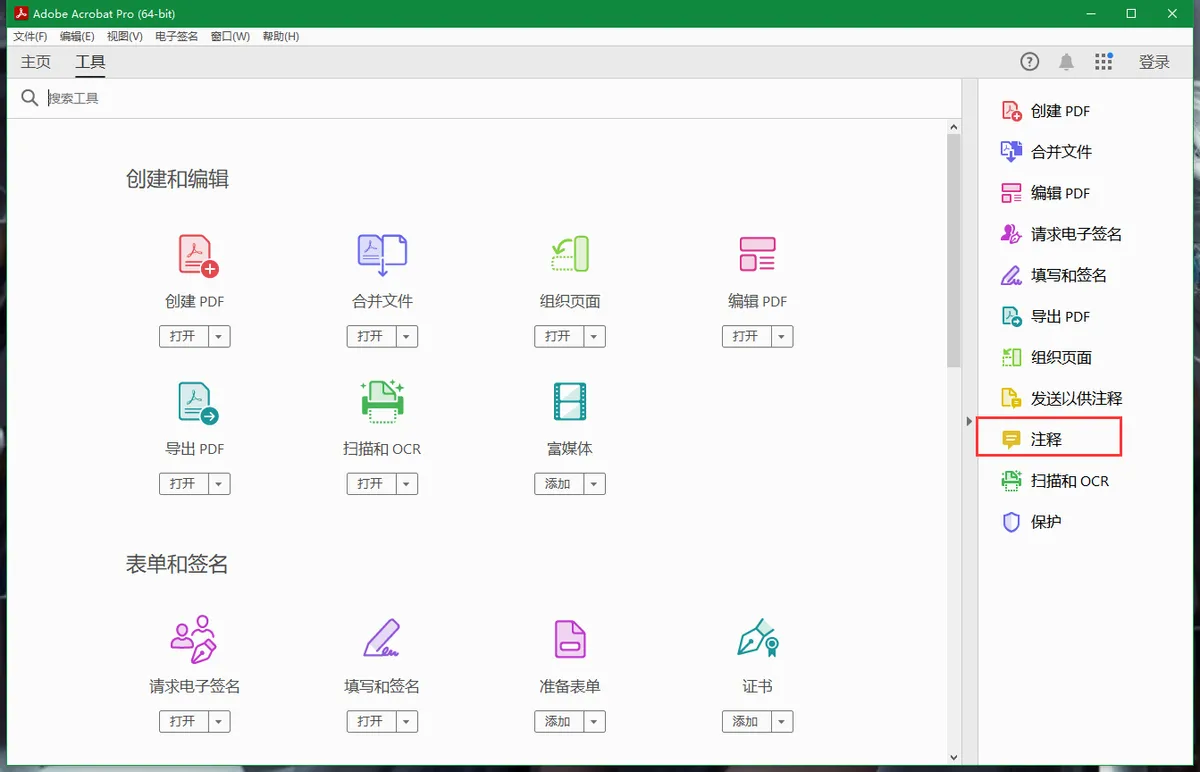
方法二:使用UPDF导出注释
UPDF是一款国产的PDF编辑软件,现在是可以免费试用的,并且没有时间限制。它的功能也比较齐全,包含PDF编辑、PDF注释、PDF表单域、AI助手等等多种PDF编辑工具。通过它的PDF注释功能,可以给PDF添加注释,在导出注释的时候还能选择单独导出注释以及原文一起保存两种方式。下面,我们就一起来看看,如何使用UPDF导出注释。
添加注释:首先使用UPDF打开需要编辑的PDF文档。在文档的左侧菜单中可以看到一个笔头一样的图标,这就是UPDF的注释按钮。点击该按钮就能进入注释模式,在注释模式下,选择软件顶部不同的工具可以在文档中添加不同类型的注释。包括附注、高亮、文本注释、手写注释、图章、附件和签名等等。选中需要添加的注释,然后点击或者选中文档中需要的位置即可。
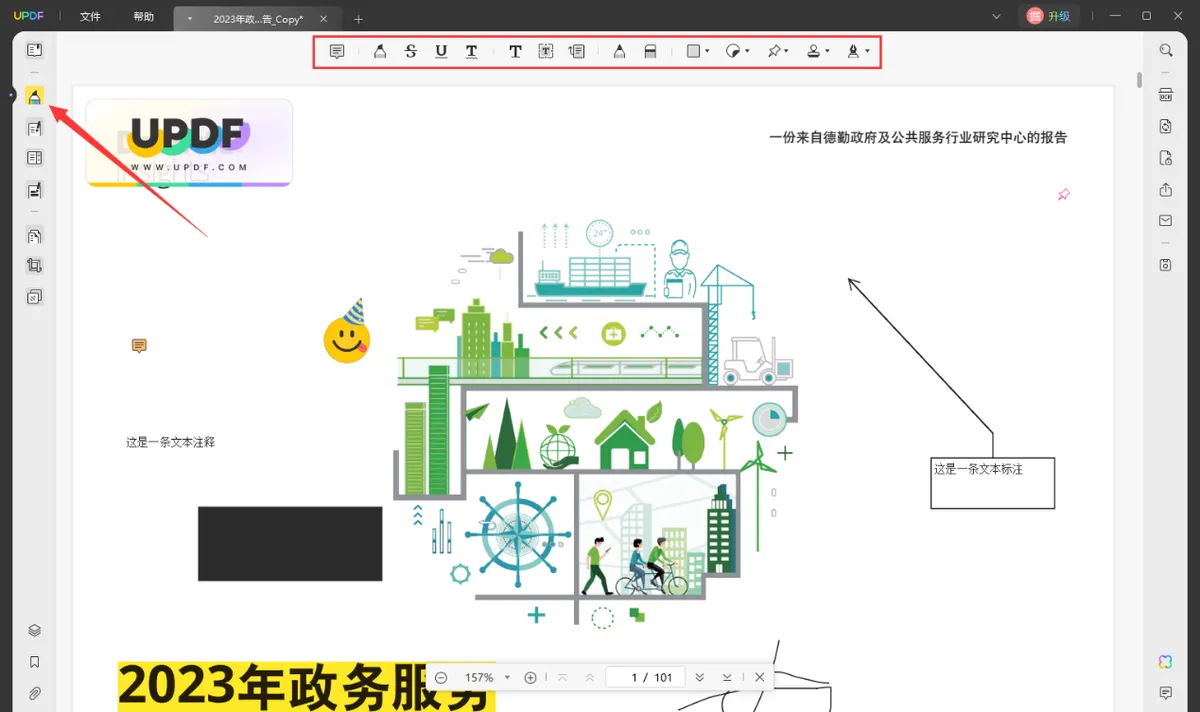
查看注释:成功添加注释之后,或者PDF文档中已经存在注释,点击软件右下角的注释按钮,就可以看到这个PDF文档中所有注释的信息。在这个界面,可以批量删除不需要的注释,也可以将所有的注释单独导出。
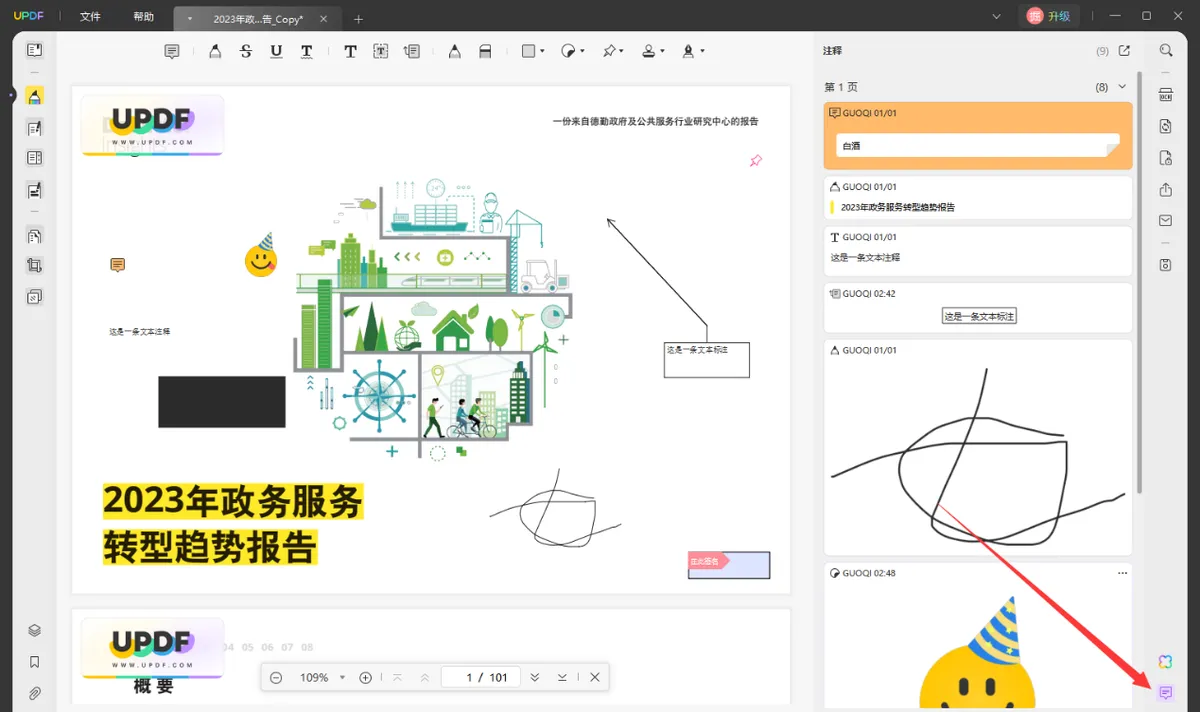
单独导出注释:在查看注释界面的右上角点击导出为PDF按钮,即可导出本页的注释。我们导出注释的时候,可以选择全部导出为一个PDF文档,也可以选择分页导出,还可以通过注释后面的勾选框,选取需要导出的注释类型。 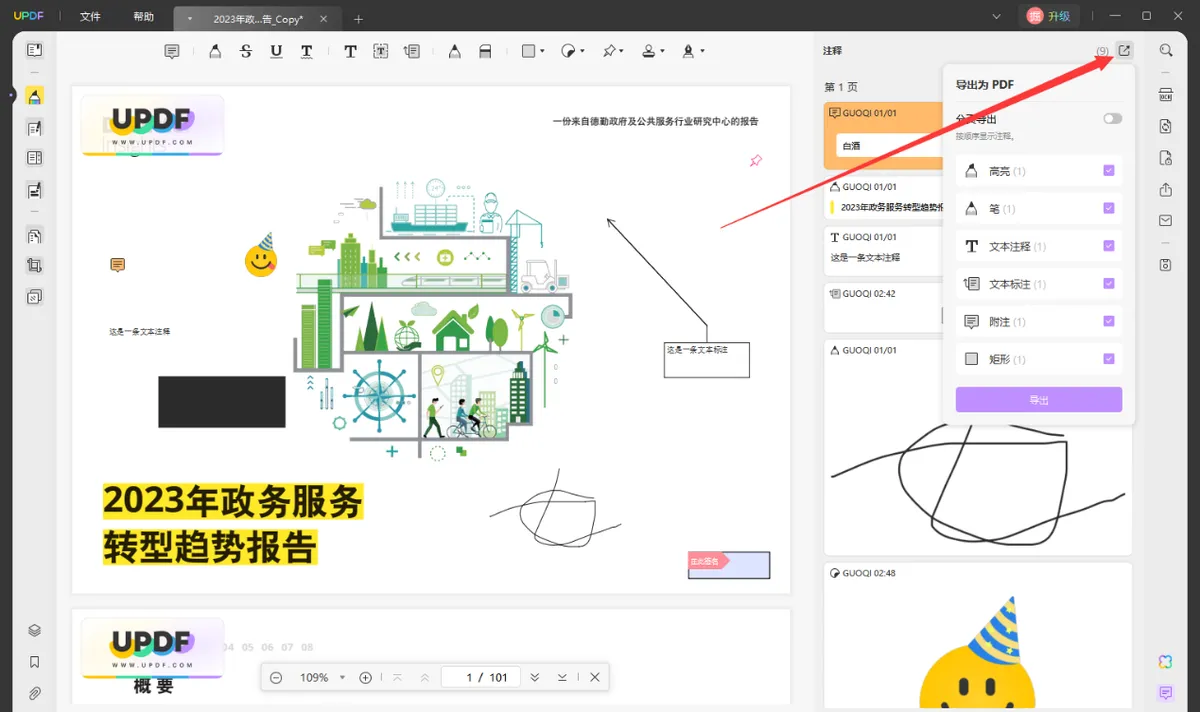
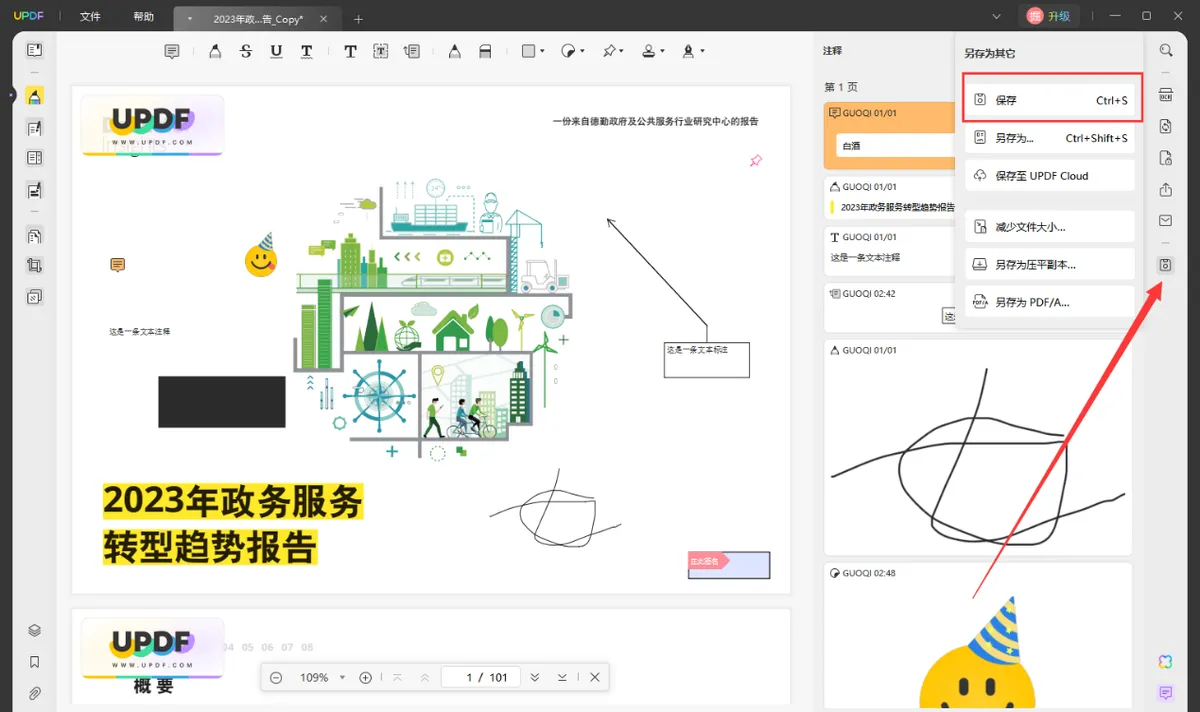
方法三:使用PDF24 Toolbox导出注释
PDF24 Toolbox是一个由德国计算机大神研发的PDF工具箱合集,内置多种PDF编辑功能,也包含了PDF的注释和导出功能。PDF24 Toolbox是可以免费使用的,但是需要翻墙下载。
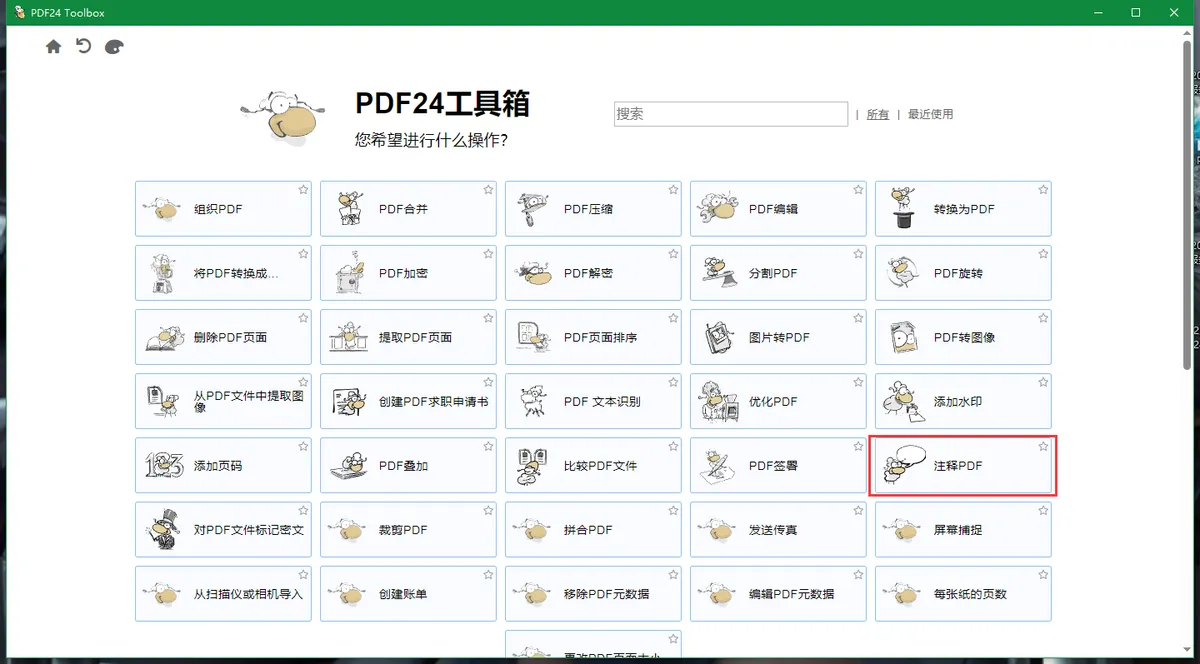
总结
以上就是几种导出PDF注释的方法,相信通过上面的介绍,大家已经知道PDF注释怎么导出了。这三种方法中,推荐大家优先尝试UPDF,它不需要翻墙下载,而且可以免费试用。
 UPDF
UPDF AI 网页版
AI 网页版 Windows 版
Windows 版 Mac 版
Mac 版 iOS 版
iOS 版 安卓版
安卓版

 AI 单文件总结
AI 单文件总结 AI 多文件总结
AI 多文件总结 生成思维导图
生成思维导图 深度研究
深度研究 论文搜索
论文搜索 AI 翻译
AI 翻译  AI 解释
AI 解释 AI 问答
AI 问答 编辑 PDF
编辑 PDF 注释 PDF
注释 PDF 阅读 PDF
阅读 PDF PDF 表单编辑
PDF 表单编辑 PDF 去水印
PDF 去水印 PDF 添加水印
PDF 添加水印 OCR 图文识别
OCR 图文识别 合并 PDF
合并 PDF 拆分 PDF
拆分 PDF 压缩 PDF
压缩 PDF 分割 PDF
分割 PDF 插入 PDF
插入 PDF 提取 PDF
提取 PDF 替换 PDF
替换 PDF PDF 加密
PDF 加密 PDF 密文
PDF 密文 PDF 签名
PDF 签名 PDF 文档对比
PDF 文档对比 PDF 打印
PDF 打印 批量处理
批量处理 发票助手
发票助手 PDF 共享
PDF 共享 云端同步
云端同步 PDF 转 Word
PDF 转 Word PDF 转 PPT
PDF 转 PPT PDF 转 Excel
PDF 转 Excel PDF 转 图片
PDF 转 图片 PDF 转 TXT
PDF 转 TXT PDF 转 XML
PDF 转 XML PDF 转 CSV
PDF 转 CSV PDF 转 RTF
PDF 转 RTF PDF 转 HTML
PDF 转 HTML PDF 转 PDF/A
PDF 转 PDF/A PDF 转 OFD
PDF 转 OFD CAJ 转 PDF
CAJ 转 PDF Word 转 PDF
Word 转 PDF PPT 转 PDF
PPT 转 PDF Excel 转 PDF
Excel 转 PDF 图片 转 PDF
图片 转 PDF Visio 转 PDF
Visio 转 PDF OFD 转 PDF
OFD 转 PDF 创建 PDF
创建 PDF PDF 转 Word
PDF 转 Word PDF 转 Excel
PDF 转 Excel PDF 转 PPT
PDF 转 PPT 企业解决方案
企业解决方案 企业版定价
企业版定价 企业版 AI
企业版 AI 企业指南
企业指南 渠道合作
渠道合作 信创版
信创版 金融
金融 制造
制造 医疗
医疗 教育
教育 保险
保险 法律
法律 政务
政务



 常见问题
常见问题 新闻中心
新闻中心 文章资讯
文章资讯 产品动态
产品动态 更新日志
更新日志














